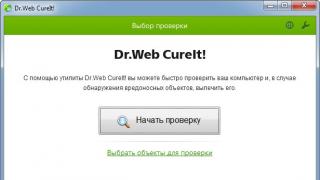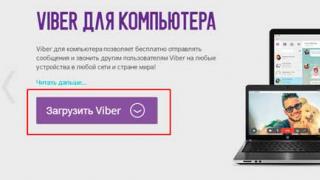D3dx9_43.dll este o componentă esențială a DirectX 9, fără de care nu veți putea rula unele jocuri și programe. Mulți utilizatori, după ce instalează Mass Effect, World of Tanks sau alte jocuri și programe, văd eroarea „D3dx9_43.dll lipsește” sau „D3dx9_43.dll nu a fost găsit”. Apoi începe o căutare lungă pentru acest fișier în rețea, care nu se termină întotdeauna cu succes. Cineva încearcă să descarce fișierul D3dx9_43.dll de pe un site dubios și apoi pur și simplu copiați-l în folderul C:\Windows\System32. Cu toate acestea, această opțiune nu te va duce nicăieri.
„Dar de ce am nevoie de DirectX 9?” ați putea obiecta. Fără îndoială, computerul dvs. are probabil DirectX 11. Și dacă utilizați Windows 10, atunci DirectX 12. Acest lucru nu este suficient atunci când sistemului îi lipsesc unele biblioteci din versiunile anterioare de Direct X. Și jocurile tale preferate pur și simplu nu vor porni.
În instrucțiunile de mai jos, vă vom spune în detaliu cum să remediați eroarea care a apărut. Apropo, această problemă apare în Windows 10, Windows 8 și Windows 7.
Ghid pas cu pas de unde să descărcați D3dx9_43.dll
Pentru ca bibliotecile .dll necesare să apară pe computer, veți avea nevoie de programul de instalare Microsoft. Acesta va adăuga fișierul necesar în sistem care corectează eroarea „Nu se poate porni, lipsește d3dx9_43.dll”.
- Pentru a descărca dll-ul pentru Windows, precum și alte DLL-uri suplimentare, urmați linkul către site-ul oficial. Aici veți putea descărca programul de instalare web.
- Rulați dxwebsetup.exe. Când vi se solicită să instalați software suplimentar, debifați casetele (sugerează instalarea panoului Microsoft Bing). Suntem de acord cu termenii.
- Așteptați până la finalizarea instalării. În modul automat, programul descarcă fișierele lipsă pentru bibliotecă.
- După ce apare mesajul „Instalare finalizată”, încercați să lansați din nou jocul sau programul care nu a funcționat înainte. Mesajul că D3dx9_43.dll lipsește nu va mai apărea.
A doua varianta:
- Descărcați arhiva cu fișierul d3dx9_43.dll de pe site-ul nostru.
- Copiați fișierul din arhivă în folder C:\Windows\System32. Dacă aveți Windows pe 64 de biți, atunci trebuie să puneți fișierul în folderul System32 și SysWOW64.
Totul ar trebui să meargă.
Eroarea despre fișierul d3dx9_43.dll lipsă din sistemul de operare Windows apare cel mai adesea atunci când încercați să lansați un joc sau o altă aplicație care utilizează subsistemul grafic DirectX. Înțelegem cauzele problemei, precum și modalitățile de a o remedia.
d3dx9_43.dll lipsește pe computer: ce înseamnă eroarea?
O eroare de genul „d3dx9_43.dll lipsește de pe computer, programul nu poate fi lansat” este o consecință a lipsei bibliotecii DirectX versiunea 9 instalată (această versiune a API-ului a fost lansată cu Windows XP și este utilizată în principal în jocurile mai vechi și aplicații).
Această bibliotecă este o implementare a API-ului Microsoft pentru operarea la nivel scăzut a programelor cu resurse hardware pentru computer. Mai simplu spus, cu ajutorul acestuia, un program sau un joc va putea accesa „corect” placa de sunet, acceleratorul video și dispozitivele de intrare/ieșire (inclusiv gamepad-ul).
Poate apărea această eroare pe Windows 7, 8, 10? Da, chiar dacă DirectX de mai sus versiunea 9 este deja instalat pe computer. Pentru a accepta aplicații și jocuri mai vechi, va trebui să instalați toate versiunile API-ului.
Cauzele problemei
Cel mai adesea, eroarea indică faptul că sistemul de operare a fost instalat recent și DirectX nu a fost încă instalat.
Lipsa unei biblioteci incluse cu Windows se datorează faptului că unele brevete ale producătorilor de procesoare grafice, plăci de sunet și dispozitive HID pot fi încălcate. Adică, aceasta este o formalitate pur legală.
De asemenea, poate apărea o problemă legată de biblioteca d3dx9_43.dll în următoarele cazuri:
- deteriorarea hard diskului (apariția sectoarelor „proaste” atunci când informațiile înregistrate pe acestea sunt șterse);
- biblioteca DirectX a fost înlocuită (acest lucru se întâmplă dacă încercați să instalați o versiune învechită a API-ului, de exemplu, DirectX 8);
- deteriorarea sistemului de operare de către viruși (acestea înlocuiesc adesea bibliotecile de sistem cu fișiere DLL terțe în care este încorporat cod rău intenționat);
- probleme cu registry - din anumite motive, biblioteca DirectX nu este înregistrată în ea (deși fișierul d3dx9_43.dll în sine este prezent în sistem);
- Driverele învechite sunt instalate pentru placa de sunet, acceleratorul grafic, dispozitivele HID (suportul DirectX pentru dispozitive este implementat prin drivere).
Cum să remediați eroarea
Nu este întotdeauna posibil să determinați cauza exactă a erorii, așa că va trebui să încercați toate metodele posibile pentru a o elimina. În primul rând, se recomandă scanarea partiției de sistem pentru viruși, apoi încercați să înregistrați biblioteca folosind linia de comandă. De asemenea, merită să încercați să curățați registrul și să actualizați driverele (în special plăcile de sunet și grafică). Și dacă DirectX nu a fost instalat anterior, ar trebui să îl descărcați de pe site-ul oficial Microsoft și să îl instalați.
Verificarea virusului
Chiar dacă fișierul d3dx9_43.dll este prezent pe discul de sistem (se află în directorul C:\Windows\System32), este foarte posibil să fi fost înlocuit cu un fișier deteriorat sau infectat cu viruși. Și, apropo, astfel de programe viruși înlocuiesc destul de des mai multe biblioteci simultan, perturbând funcționarea sistemului de operare. Prin urmare, ar trebui să începeți prin a verifica computerul pentru viruși.
Windows 7 are în mod implicit un program antivirus Microsoft Security Essential încorporat (Home Premium și ediții superioare). Dacă nu se află în lista de aplicații instalate (în Windows 8, 8.1, 10 se numește Windows Defender și este deja integrat în sistem), atunci va trebui mai întâi să îl descărcați de pe site-ul oficial (windows.microsoft.com). /ru-RU/windows/products /security-essentials) și instalați. Utilitatea este asigurata gratuit.
După instalare veți avea nevoie de:
Dacă dintr-un motiv oarecare utilizatorul nu dorește să instaleze un antivirus de la Microsoft, atunci puteți folosi utilitarul gratuit Dr.Web CureIT!. Îl puteți descărca de pe site-ul oficial (free.drweb.ru/download+cureit+free/?lng=ru).
 Vă puteți verifica computerul utilizând gratuit Dr.Web CureIT!
Vă puteți verifica computerul utilizând gratuit Dr.Web CureIT! Caracteristica cheie a utilitarului CureIT este că nu este nevoie să-l instalați. În același timp, programul vă permite să scanați nu numai partiția de sistem, ci și toate hard disk-urile instalate.
Înregistrarea unei biblioteci prin linia de comandă
Această acțiune va ajuta dacă din anumite motive biblioteca DirectX nu a fost înregistrată în registru (eroare de software sau defecțiune a sistemului de operare).
Algoritmul acțiunilor:

Eliminarea și restaurarea unei biblioteci
Dacă DirectX a fost instalat anterior pe computer, dar în timpul actualizării automate a sistemului au apărut probleme (de exemplu, nu a existat internet sau procesul de actualizare a fost întrerupt), atunci acest lucru poate duce la faptul că o soluție simplă la această problemă este să eliminați și repetați restaurarea bibliotecii.
Acest lucru se face după cum urmează:

Curățarea registrului sistemului de operare
Această bibliotecă cauzează, de asemenea, probleme în registry. Este foarte posibil ca utilizatorul să fi încercat să instaleze DirectX de mai multe ori și după fiecare încercare, intrările despre program de instalare au rămas în registru, dar setul API în sine nu a fost în sistem. Același lucru se va întâmpla dacă au apărut erori în timpul actualizării DirectX sau procesul nu a fost finalizat.
Cea mai ușoară metodă de curățare a registrului este utilizarea. Îl puteți descărca de pe site-ul oficial (ccleaner.com), ar trebui să alegeți versiunea gratuită.
După instalarea programului, efectuați următorii pași:

Actualizare driver
Windows 10 descarcă automat toate driverele lipsă, precum și toate actualizările viitoare pentru acestea. Deci, proprietarii acestui sistem de operare trebuie doar să activeze actualizările de sistem - apoi Windows va face totul singur.
Dar în edițiile mai vechi de Windows, instalarea și actualizarea driverelor trebuie făcută manual. O opțiune mai simplă este să utilizați utilitare speciale pentru a căuta și instala automat driverele lipsă. Unul dintre acestea este DriverDoc. Îl puteți descărca de pe site-ul oficial (driverdoc.com/index.html), dar pentru funcționarea sa completă va trebui să achiziționați o licență.
Pentru a actualiza driverele folosind instrumente standard Windows, veți avea nevoie de:

Chiar dacă acest lucru nu ajută la rezolvarea problemei erorii, trebuie să instalați în mod constant cele mai recente versiuni de drivere pentru computerul dvs. Se recomandă efectuarea acestei operații cel puțin o dată la 2-3 luni.
Descărcarea și instalarea DirectX
Ar trebui să fie descărcat exclusiv de pe site-ul oficial Microsoft (microsoft.com/ru-ru/Download/confirmation.aspx?id=35).
Programul de instalare web al bibliotecii va fi salvat pe computer. Tot ce trebuie să faceți este să îl lansați și să urmați instrucțiunile de pe ecran. Apropo, dacă utilizatorul are instalată versiunea DirectX 10, 11 sau 12, instalatorul va verifica independent ce biblioteci lipsesc și le va instala automat. Odată ce instalarea este finalizată, asigurați-vă că reporniți computerul.
 Cele mai recente versiuni de DirectX verifică singure care biblioteci sunt prezente și care lipsesc
Cele mai recente versiuni de DirectX verifică singure care biblioteci sunt prezente și care lipsesc Această recomandare se aplică tuturor versiunilor de Windows, inclusiv XP învechit (și nu mai este acceptat de producător). Pentru ca instalatorul web să funcționeze, trebuie să aveți acces la Internet, deoarece în timpul procesului de instalare va descărca toate bibliotecile lipsă (în medie, va necesita de la 10 la 20 de megaocteți de trafic, instalatorul în sine ocupă mai puțin de 1 MB).
Video: depanarea erorii d3dx9_43.dll
Ce trebuie să faceți pentru a preveni repetarea erorii
Pentru a preveni apariția erorii despre absența fișierului d3dx9_43.dll pe computer, ar trebui să:
- activați actualizările automate ale sistemului (serviciul Windows Update trebuie să ruleze și);
- instalați DirectX folosind programul de instalare web (instalează cea mai recentă versiune a bibliotecii);
- utilizați antivirusul Windows Defender încorporat sau Microsoft Security Essential;
- actualizați în mod regulat driverele pentru toate dispozitivele instalate (în special, placa de sunet și adaptorul grafic);
- utilizați numai software cu licență și Windows (astfel încât actualizarea automată să funcționeze, deoarece copiile piratate ale Windows nu au această caracteristică sau funcționează doar parțial).
Există multe opțiuni pentru eliminarea erorii asociate cu absența bibliotecii d3dx9_43.dll. Urmând instrucțiunile și recomandările pas cu pas, puteți rezolva singur problema și preveniți să se repete pe viitor.
O eroare de acest fel poate apărea în orice moment pe aproape orice computer. Cel mai adesea apare atunci când încercați să lansați un joc sau o aplicație grafică grea.
Motivul apariției sale este fișierul d3dx9_43.dll lipsă, deși numerele de după liniuța de subliniere din acest fișier pot fi diferite.
Eroare cu fișierul lipsă d3dx9_43.dll
Fișierul d3dx9_43.dll se referă la fișierele de sistem ale bibliotecii DirectX, care sunt necesare pentru funcționarea aplicațiilor 3D.
Foarte des, eroarea „Programul nu poate porni deoarece d3dx9 43 dll lipsește” apare după reinstalarea Windows sau după lansarea DirectX actualizat. Nu l-ați actualizat și jocul care are nevoie de acest fișier nu pornește, înjurând acest fișier.
Cum să rezolvi eroarea fișierului d3dx9_43.dll lipsă de pe computer?
Poate fi îndepărtat foarte ușor. Trebuie doar să descărcați programul de instalare actual al bibliotecii DirectX, să îl rulați și să efectuați o instalare standard, așa cum se face cu un joc sau un program obișnuit.
Să-l deschidem. Suntem de acord cu acordul de licență și facem clic pe butonul „Următorul”.

Pornirea instalării DirectX
Aici debifăm consimțământul pentru a instala panoul Bing și facem clic pe „Next”.

Continuați să instalați DirectX
După aceasta, descărcarea și instalarea versiunii curente de DirectX va începe din cauza absenței căreia apare eroarea „Programul nu poate fi pornit deoarece lipsește d3dx9 43 dll”.
Salutare tuturor jucătorilor și doar oaspeților blogului meu!
În acest articol vreau să vorbesc despre o eroare foarte frecventă: absența bibliotecii d3dx9_43.dll și cea mai simplă metodă de rezolvare a acesteia.
Foarte des, atunci când lansați jocuri noi descărcate de pe Internet, puteți întâlni această eroare. Datorită faptului că aceste jocuri nu au DirectX încorporat. De fapt, nu trebuie să descărcați d3dx9_43.dll separat. Acest lucru nu va rezolva problema, totul este mult mai simplu, dragi prieteni, trebuie să actualizați DirectX, am scris în acest articol cum să faceți acest lucru rapid și corect.
multe erori, o singura solutie! Descarca!
Să aruncăm o privire mai atentă la eroarea D3DX9 43 dll, faptul este că numărul de după D3DX9 43 poate fi orice; D3DX9 41 dll, D3DX9 42 dll etc. Acesta este pur și simplu numărul de bibliotecă pe care sistemul îl caută pentru a lansa jocul. Încă o dată, nu căutați acest fișier pe Internet tastând „D3DX9 43 dll download”, acest lucru nu va rezolva problema, ci va adăuga doar - descărcați D3DX9 No. 42, sistemul vă va cere D3DX9 dll No. 43 și așa mai departe. Toate aceste fișiere sunt încorporate în DirectX și când îl instalați, această eroare nu va mai apărea, despre care voi vorbi mai detaliat mai târziu.
Atenţie! Aceasta este cea mai frecventă eroare pe un computer, dar există încă adesea probleme cu OpenAl, este mai bine acum decât să o căutați mai târziu.
Rezolvarea erorii D3DX9 43 dll, actualizarea DirectX
Pentru a actualiza vom avea nevoie de internet, dar dacă citiți acest articol cred că îl aveți. Apoi, facem totul conform instrucțiunilor.
Dacă nu doriți să vă deranjați, descărcați DirectX din linkul de mai jos, imediat după acesta există un link către site-ul oficial.
1) de pe site-ul meu.

Când am făcut clic pe butonul de descărcare, am primit această fereastră care îmi cere să actualizez componentele și aplicațiile sistemului. Decideți dacă aveți nevoie de super browser Internet Explorer sau de alte „hituri” de la Microsoft, am decis să nu actualizez nimic.

2) După lansarea DirectX, acceptăm acordul de licență.

3) Nu uitați să debifați caseta; nu avem nevoie de panouri suplimentare în browser, în special din motorul de căutare Bing.

4) Procesul de actualizare va începe, nu am avut această fereastră, deoarece am cea mai recentă versiune.
 5) Programul va actualiza DirectX și nu mai trebuie să căutați separat biblioteca D3DX9_43.dll. Tocmai l-am instalat. Acum toate jocurile vor rula fără erori D3DX9, iar când lansați programul de instalare web DirectX, veți vedea o fereastră ca aceasta.
5) Programul va actualiza DirectX și nu mai trebuie să căutați separat biblioteca D3DX9_43.dll. Tocmai l-am instalat. Acum toate jocurile vor rula fără erori D3DX9, iar când lansați programul de instalare web DirectX, veți vedea o fereastră ca aceasta.
Întrebarea utilizatorului
Buna ziua. Am reinstalat Windows și, odată cu el, driverele și jocurile în sine. Acum, când lansați tancurile de joc preferate (World of Tanks), apare o eroare că lansarea este imposibilă, deoarece... Fișierul d3dx9_43.dll lipsește.
Apropo, o eroare similară apare la lansarea multor alte jocuri. Spune-mi cum să pornesc jocul și să scap de această eroare...
Bună ziua tuturor!
O situație destul de comună. Mai mult, în schimb d3dx9_43.dll- eroarea include adesea absența altor fișiere, de exemplu, d3dx9_42.dll sau dxgi.dll etc. Toate aceste erori (un exemplu, apropo, este prezentat în captura de ecran de mai jos) apar din cauza lipsei bibliotecilor DirectX (fișiere speciale care simplifică dezvoltarea și programarea jocurilor pe calculator. Mai multe detalii la) . Și pentru a elimina erorile, trebuie să actualizați DirectX (ceea ce este logic ☺).
Sa vedem cum se face asta...

Programul nu poate porni || exemplu de eroare
Cum să aflați versiunea actuală a DirectX și să o actualizați
Când apare o eroare, uitați-vă în primul rând la cerințele de sistem ale jocului; de obicei, acestea indică întotdeauna versiunea necesară a DirectX (și, apropo, foarte des jocul vine cu DirectX a versiunii necesare pentru a rula jocul - poate pur și simplu ai uitat să-l instalezi).
Și pentru a afla ce versiune de DirectX este instalată pe Windows, trebuie să:

Este logic ca, dacă un joc necesită o versiune de DirectX 11, și ai instalat doar DirectX 9, va da o eroare care afirmă că nu există biblioteci necesare și că acestea trebuie instalate...
Actualizare DirectX: Opțiuni
Opțiunea #1: Utilizarea programului de instalare web oficial
Cea mai bună și mai fiabilă modalitate de a actualiza DirectX este să utilizați site-ul web oficial Microsoft, de pe care puteți descărca programul de instalare web (linkul dat mai sus).
Important: Pentru a actualiza, veți avea nevoie de o conexiune la internet, de pe care programul de instalare web va descărca și instala automat toate cele mai recente biblioteci.

Apoi trebuie să acceptați termenii acordului de licență și să începeți instalarea.

De fapt, dacă aveți un internet rapid, în câteva minute toate bibliotecile vor fi descărcate și instalate (dacă este lent, va trebui să așteptați...).

Dacă doriți să instalați DirectX pe un computer care nu are acces la Internet, puteți mai întâi să descărcați versiunea completă a programului de instalare (nu a programului de instalare web) și să o inscripționați pe o unitate flash sau pe disc. Apoi conectați acest mediu la computer și instalați DirectX. Link-ul este dat mai sus.
Opțiunea #3: folosind programul de instalare care vine cu jocul
Această opțiune este destul de optimă (după umila mea părere). Faptul este că dezvoltatorii de jocuri știu exact ce versiune de DirectX este necesară pentru ca jocurile lor să ruleze corect și adesea o includ în programul de instalare. Dar din anumite motive mulți utilizatori refuză să actualizeze DirectX atunci când instalează jocul, dar în zadar!
Apropo, această metodă poate fi relevantă și pentru computerele care nu au internet.
Opțiunea nr. 4: pe site-uri terțe
Puteți găsi programe de instalare DirectX pe toate site-urile de software populare (și nu populare ☺). Un alt lucru este că a avea sau nu încredere în ei este treaba tuturor. Aici întrebarea nu este doar că puteți „prinde” un fel de virus, dar puteți dezactiva sistemul instalând tot felul de ansambluri DirectX de la „mesteri”.
Cel puțin, dacă nu ați putut descărca programul de instalare de pe site-ul Microsoft, cel puțin descărcați-l de pe portaluri mari de software, unde există recenzii și recomandări. De exemplu, puteți descărca DirectX 9, 10 pe portalul soft -
Întrebare populară: ce trebuie să faceți dacă ați actualizat DirectX, dar tot se afișează o eroare că nu există fișier dxgi.dll și jocul nu poate fi lansat. Încerc să actualizez DirectX, dar Windows spune că toate cele mai noi biblioteci sunt deja instalate și refuză să mă actualizeze. Cum atunci?
Cel mai probabil a existat un fel de bătălie sistemică. De exemplu, acest lucru se poate întâmpla după instalarea DirectX din surse neoficiale. Programul de instalare web „vede” că toate fișierele sunt instalate și descărcate, dar de fapt nu sunt acolo...
Există mai multe moduri de a rezolva problema:

De fapt, după actualizarea DirectX, jocurile ar trebui să nu mai producă erori legate de absența anumitor fișiere DLL.
Asta e tot deocamdată, un joc bun tuturor!